對於一些追求穩定的 Windows 10 使用者來說,自動更新會連帶更新硬體驅動這點有好有壞,有時新驅動能改善一些舊版驅動問題,也有時會產生新問題,那麼該如何關閉這項功能,讓自己取回驅動更新的主導權呢?其實方法很簡單喔。
更新:目前此方法經筆者長期驗證是無效的,無須嘗試。
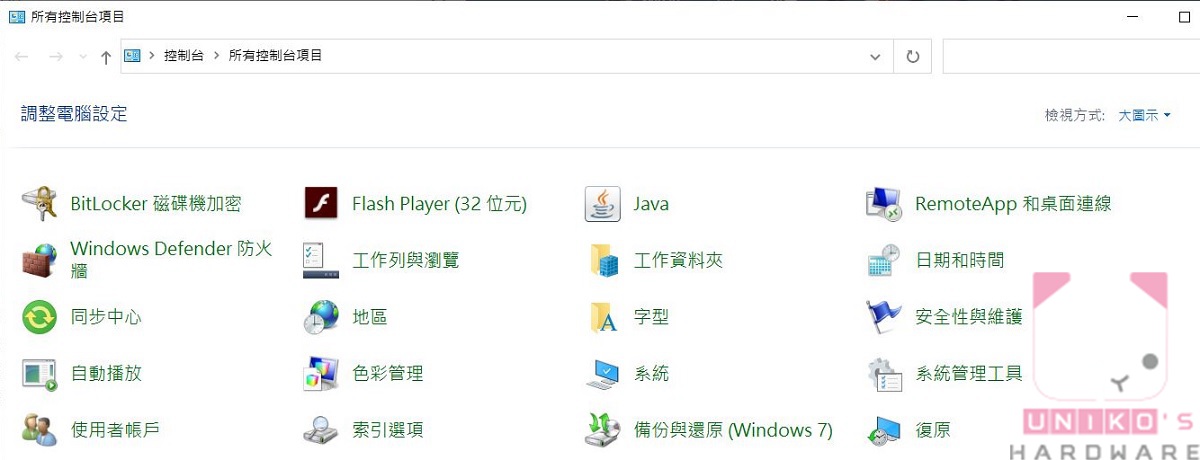
右上角直接按一下檢視方式,從類別改為大圖示或小圖示即可快速找到系統。控制台可由 Windows 10 開始功能表中的「Windows 系統」中找到,或是直接在桌面建立控制台捷徑。
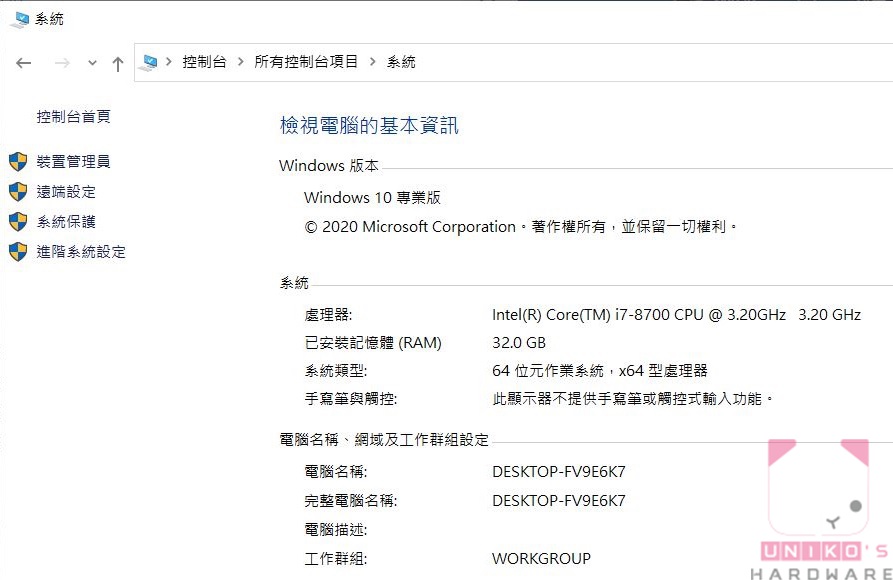
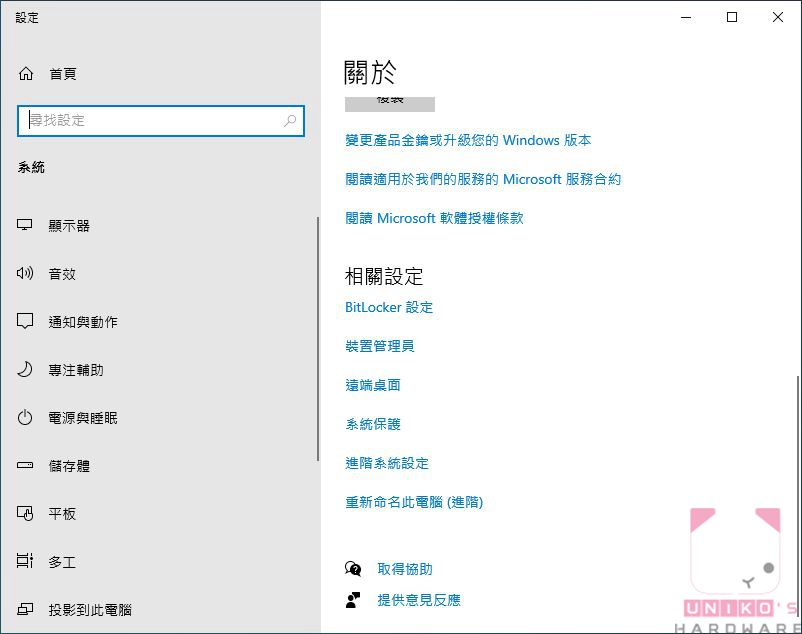
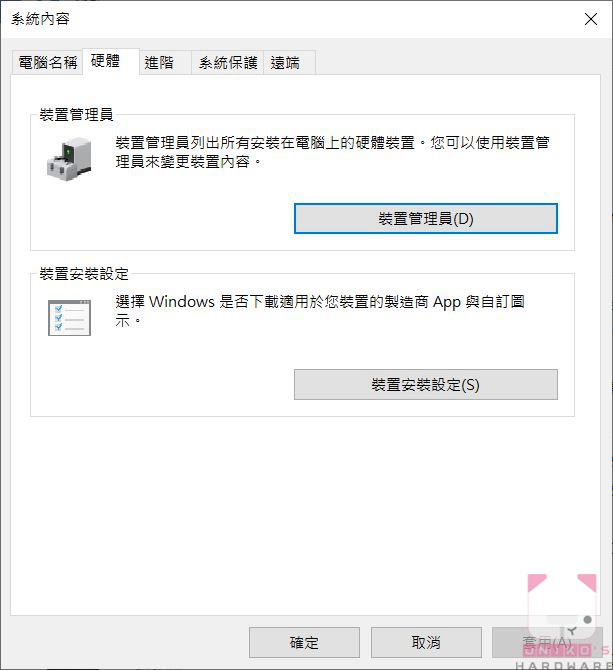
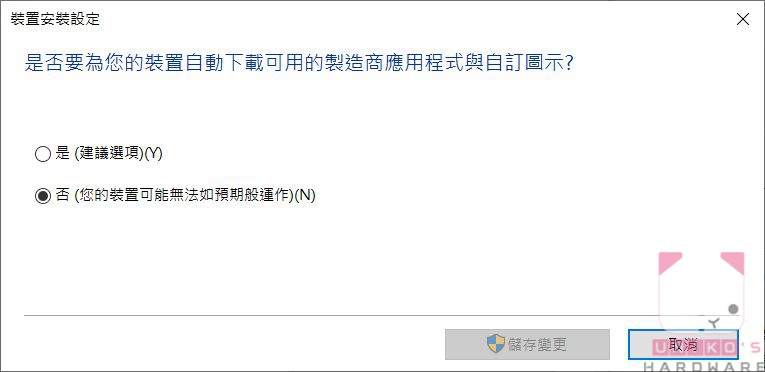
關閉 Windows 10 硬體驅動自動更新的方法就是這麼簡單,覺得實用歡迎本文分享給親朋好友知道。











